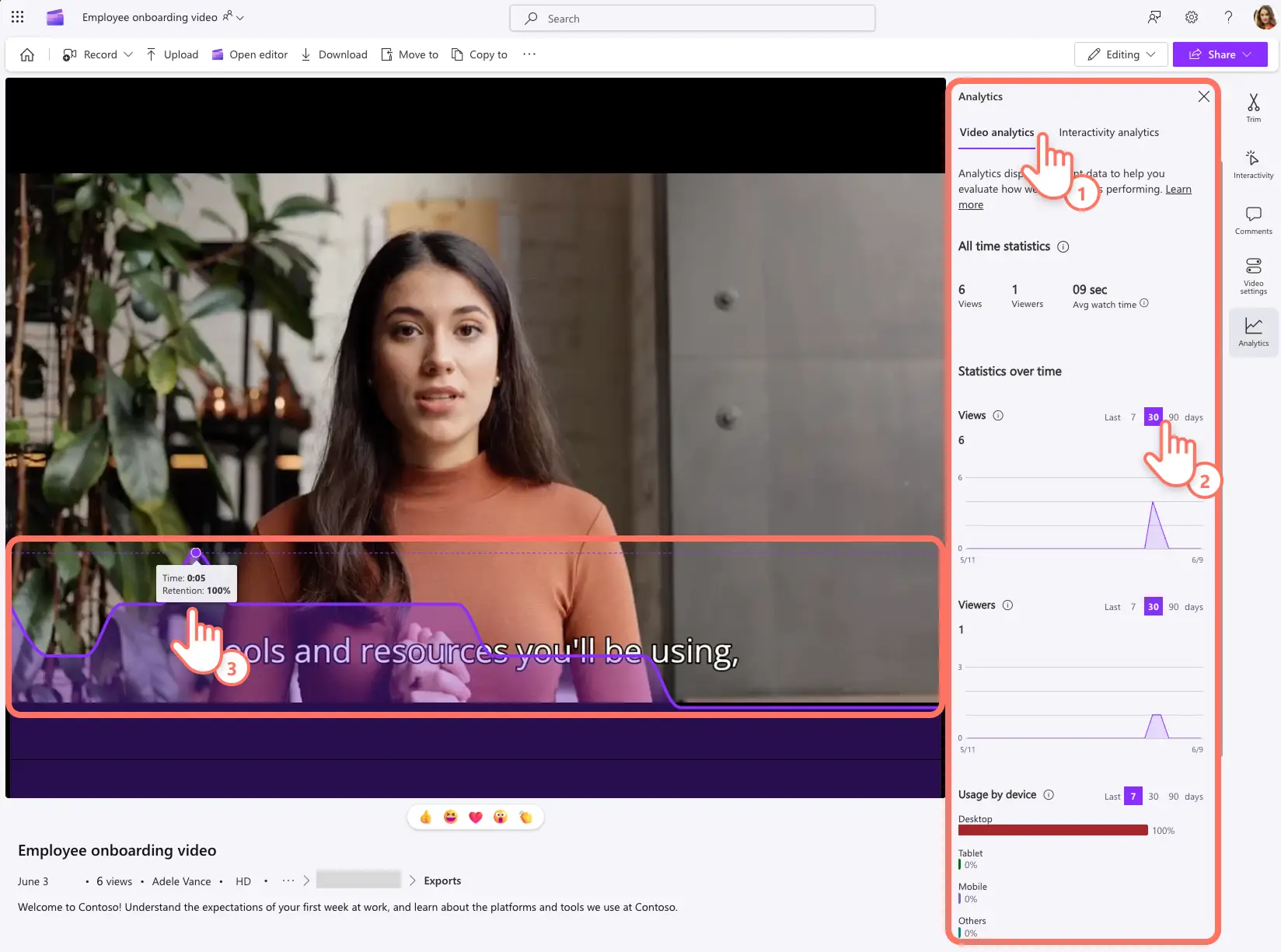Uwaga! Zrzuty ekranu w tym artykule pochodzą z usługi Clipchamp dla kont służbowych i te same zasady dotyczą usługi Clipchamp dla kont szkolnych. Samouczki dotyczące konta osobistego w usłudze Clipchamp mogą się różnić.Dowiedz się więcej.
Na tej stronie
Twórz angażujące filmy w miejscu pracy, korzystając z dokładnej analizy wideo, która pomoże Ci zrozumieć, czy Twój film trafia do pracowników, klientów lub widzów online.Analiza wideo może pomóc w kształtowaniu strategii wideo dla Twojej firmy, wyborze tematów wideo lub stylów edycji oraz poprawie zaangażowania w nadchodzące filmy.
Zrozum wydajność materiałów wideo w pracy dzięki szczegółowym analizom dostępnym w usłudze Clipchamp.Dogłębnie przeanalizuj oglądalność swoich filmów, czas oglądania i zaangażowanie w ujęciu dziennym, tygodniowym lub 3-miesięcznym.Możesz również analizować sukces swoich interaktywnych formularzy i wezwań do działania.
Dowiedz się, jak łatwo uzyskać dostęp do analizy wideo w usłudze Clipchamp i zainspiruj się trzema praktycznymi pomysłami, jak wykorzystać te informacje do tworzenia lepszych filmów do pracy.
Jak wyświetlać analizy wideo w usłudze Clipchamp
Krok 1.Wyświetlanie wideo w usłudze Clipchamp
Otwórz swoje wideo w usłudze Clipchamp. Przewiń pasek narzędzi, który zawiera szereg narzędzi do przycinania wideo, dodawania komentarzy oraz zmiany ustawień wideo.Wybierz kartę analizy, aby przeglądać metryki przesyłania strumieniowego wideo online.
Uwaga: musisz być właścicielem wideo lub członkiem witryny SharePoint, w której wideo jest przechowywane, lub mieć dostęp do edycji wideo, aby móc sprawdzać analizę w usłudze Clipchamp.
Krok 2.Przegląd szczegółowej analizy wideo
Wybierz analizę wideo lub analizę interaktywności na karcie analizy, aby dokładniej przyjrzeć się wydajności wideo.
Na pulpicie nawigacyjnym analizy wideo dostępne są wszystkie statystyki czasowe, takie jak łączna liczba wyświetleń, liczba unikalnych wyświetleń i średni czas oglądania.Dodatkowo możesz przeglądać wyświetlenia, widzów, użycie według urządzenia oraz wyświetlenia według geolokalizacji w różnych ramach czasowych, takich jak 7 dni, 30 dni lub 90 dni.
Na karcie analizy w górnej części filmu pojawi się wykres retencji oglądalności z metrykami według znacznika czasu.Najedź kursorem na ten wykres, aby zidentyfikować części filmu z największą liczbą widzów i miejsca, w których oglądalność spada.Zamknij kartę analizy, aby zamknąć widok wykresu analizy strumieniowania wideo.
Krok 3.Przegląd analizy interaktywności
Jeżeli w materiale wideo zawarte są formularze i wezwania do działania, to ich metryki można sprawdzić na pulpicie analizy interaktywności.Możesz przeglądać szczegółowe dane dotyczące zaangażowania, w tym ile widzów zobaczyło interaktywny element i ile zaangażowało się w formularz lub wezwanie do działania.
Średnia interakcja na widza to interesująca metryka, jeśli Twoje wideo zawiera więcej niż jeden interaktywny element.Dodatkowo, szacowany jest średni czas uwagi dla każdego elementu interaktywności.
Jak wykorzystywać analizy do tworzenia wideo do pracy
Świadomy wybór tematu wideo
Metryki analizy wideo można wykorzystywać do podejmowania świadomych decyzji dotyczących istniejących i nadchodzących filmów.Użytkownicy mogą przeglądać najbardziej i najmniej oglądane części wideo, aby zidentyfikować, które punkty rozmowy trafiają do widzów.Podobnie, dane geolokalizacyjne mogą pomóc w podejmowaniu decyzji dotyczących tego, jaki język i akcent głosu AI wykorzystać w treściach dotyczących miejsca pracy, klientów i innych kluczowych odbiorców.
Wybór tematu i stylu wideo
Użytkownicy mogą porównywać swoje filmy, aby zidentyfikować, który format i styl edycji są bardziej angażujące.Na przykład, zespół ds. kultury może śledzić i porównywać oglądalność swoich różnych filmów dot. komunikacji wewnętrznej, takich jak film o misji firmy, filmy instruktażowe, filmy podsumowujące wydarzenia. Na podstawie ich popularności zespół może zdecydować się na tworzenie większej liczby filmów w określonym formacie i stylu.
Identyfikacja obszarów wymagających poprawy
Wykres retencji wideo na poziomie sekundy może być używany do porównywania klatek i próby analizy przyczyny spadku zaangażowania.Dzięki temu można decydować o udoskonaleniach, takich jak zmiany w skrypcie wideo, formularzach, podpowiedziach, nagraniach, wyborze klipów wideo z biblioteki i edycji wideo. Na przykład, proste elementy edycji wideo, takie jak dodawanie przejść, efektów wideo i muzyki w tle dodającej atmosfery, mogą przekształcić podstawowe ogłoszenia firmowe w angażujące filmy.
Teraz, gdy już wiesz, jak analizować filmy w usłudze Clipchamp, odkryj, jak poprawić przyszłe projekty wideo za pomocą niestandardowych szablonów wideo do pracy i nagrywania ekranu w systemie Windows.
Rozpocznij tworzenie filmów dla swojej firmy już dziś przy użyciu usługi Clipchamp lub pobierz aplikację Microsoft Clipchamp dla systemu Windows.
Często zadawane pytania
Jak długo trwa aktualizacja analizy wideo?
Analiza wideo w usłudze Clipchamp i programie SharePoint jest aktualizowana w czasie rzeczywistym, dzięki czemu zawsze możesz śledzić wydajność swojego wideo z pełną przejrzystością.
Czy moje analizy wideo mogą zostać przeniesione, jeśli edytuję i ponownie publikuję moje wideo?
Edycja i zapisanie wideo pod tą samą nazwą, rozszerzeniem i lokalizacją wideo zresetuje wszystkie metryki wideo, z wyjątkiem liczby wyświetleń i liczby widzów.Usługa Clipchamp zaleca zapisanie i ponowne przesłanie wideo, aby uzyskać dokładne analizy.
Jak mogę zwiększyć retencję wideo w pracy?
Zwiększ retencję wideo, dodając interaktywne elementy lub poprzez ulepszoną edycję wideo.Można na przykład zwiększyć retencję prezentacji wideo, dodając objaśnienia i formularze w usłudze Clipchamp. Możesz także nagrać intro z kamery internetowej, które przedstawia szczegóły planu wideo i przyciąga uwagę widzów.